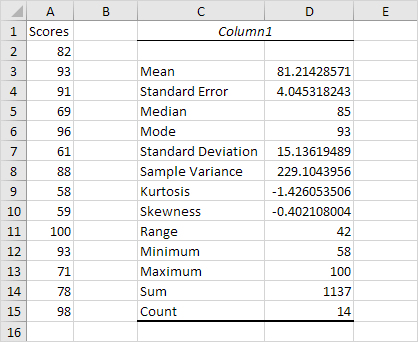Statistiques descriptives dans Excel
Vous pouvez utiliser le module complémentaire dans l’analyse pour générer Toolpak des statistiques descriptives. Par exemple, vous pouvez avoir les scores de 14 participants pour un test.
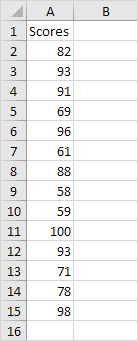
Pour générer des statistiques descriptives pour ces scores, exécutez les étapes suivantes.
-
Dans l’onglet Données, dans le groupe d’analyse, cliquez sur l’analyse des données.
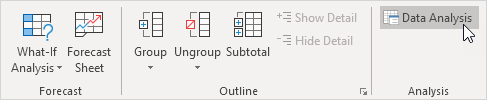
Note: ne peut pas trouver le bouton d’analyse des données? Cliquez ici pour charger le complément utilitaire d’analyse.
-
Sélectionnez Statistiques descriptives et cliquez sur OK.
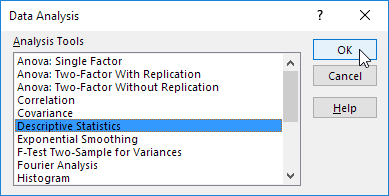
-
Sélectionnez la plage A2: A15 comme Plage d’entrée.
-
Sélectionnez la cellule C1 comme la plage de sortie.
-
Assurez-vous que les statistiques sommaires est cochée.
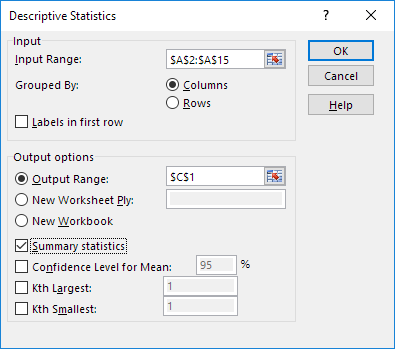
-
Cliquez sur OK.
Résultat: